iOS 13과 iPadOS 13 발표는 전 세계를 깜짝 놀라게 했습니다. 애플이 마우스 지원 기능을 추가했기 때문입니다. 아이폰용 iOS 13에는 이미 이 기능이 포함되어 있으며, 아이패드OS 13은 9월 24일 예정된 업데이트에서 제공될 예정입니다.
하지만 아이폰과 아이패드의 마우스 지원은 아직 초기 단계에 머물러 있으며, 이 기능은 기본적으로 활성화되어 있지 않습니다. 이제 마우스 지원을 활성화하는 방법, 어떤 기기와 호환되는지, 터치 인터페이스에 맞춰 설계된 운영 체제에서 포인팅 장치를 사용할 때 어떤 이점이 있는지 알아보겠습니다.
아이폰 및 아이패드 마우스 기능
현재의 마우스 지원은 정밀한 마우스 조작보다는 손가락 터치를 흉내내는 것에 가깝습니다. 애플은 마우스 사용 시 운영체제의 작동 방식을 변경하지 않았습니다. iOS와 iPadOS는 여전히 터치 기반 운영체제입니다.
예를 들어, 텍스트 조작 시 마우스 작동 방식을 보면 알 수 있습니다. 일반적인 컴퓨터에서는 포인터를 텍스트 위에 올려놓고 클릭 후 드래그하여 선택합니다. 하지만 모바일 운영체제에서는 이 방식이 통하지 않습니다. 두 번 클릭 후 드래그하거나, 두 번 클릭으로 선택한 뒤 텍스트 선택 마커를 드래그해야 합니다.
이조차도 완벽하게 작동하지 않습니다. 두 번 클릭 후 드래그하면 포인터 위치가 아닌 단어 전체가 선택됩니다. 사소해 보일 수 있지만, 적응이 필요하며 정밀한 마우스 조작보다는 터치 조작을 흉내내는 것에 가깝다는 점을 알 수 있습니다.
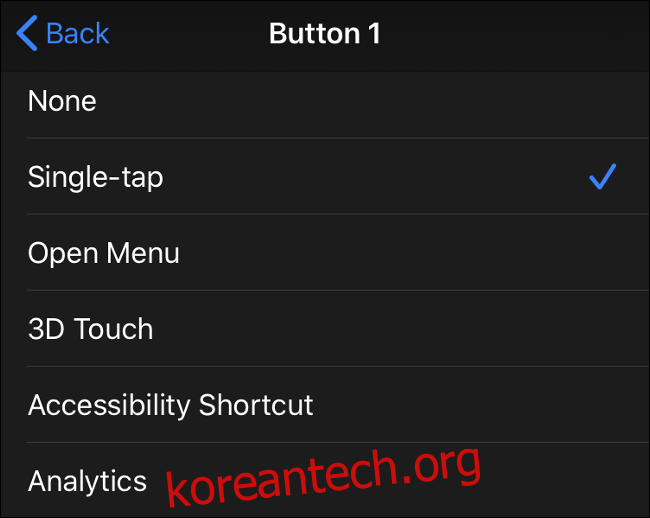
또 다른 예는 버튼 매핑입니다. 마우스 버튼을 iOS 및 iPadOS의 기능에 매핑할 수 있지만, 기본적으로 왼쪽 마우스 버튼은 손가락으로 “한 번 탭”하는 것과 같습니다. OS 자체가 마우스 입력을 고려하여 설계되지 않았기 때문에 ‘왼쪽 마우스 버튼’ 또는 ‘오른쪽 마우스 버튼’과 같은 기능을 추가하기는 어렵습니다.
애플이 향후 이 개념을 확장하여 iOS와 iPadOS에서 더 나은 마우스 입력을 지원할지는 불확실합니다. 이러한 발전은 아이패드 프로를 노트북 대체재로 더욱 밀어붙일 수 있지만, 애플은 이 분야에 매우 신중한 태도를 보여왔습니다.
업데이트: iPadOS 13.4 업데이트를 통해 이제 아이패드에서 트랙패드 제스처도 사용할 수 있게 되었습니다.
아이패드 또는 아이폰에 마우스 연결 방법
다음과 같은 다양한 유형의 마우스를 아이폰이나 아이패드에 연결할 수 있습니다.
무선 블루투스 마우스
유선 USB 마우스 (또는 어댑터가 있는 PS/2 마우스)
RF 동글을 사용하는 무선 마우스
블루투스 마우스 연결하기
먼저 블루투스 마우스가 근처에 있고 충분히 충전되어 있는지 확인하십시오. 아이패드 또는 아이폰에서 다음과 같이 설정하십시오.
설정 > 손쉬운 사용 > 터치로 이동합니다.
AssistiveTouch를 선택하고 켜십시오.
“포인터 장치”까지 스크롤하고 “장치”를 누릅니다.
“Bluetooth 장치”를 탭하여 페어링을 시작합니다.
블루투스 마우스를 검색 가능(또는 페어링 모드) 상태로 설정하고 아이패드 또는 아이폰에 표시되면 해당 이름을 탭합니다.
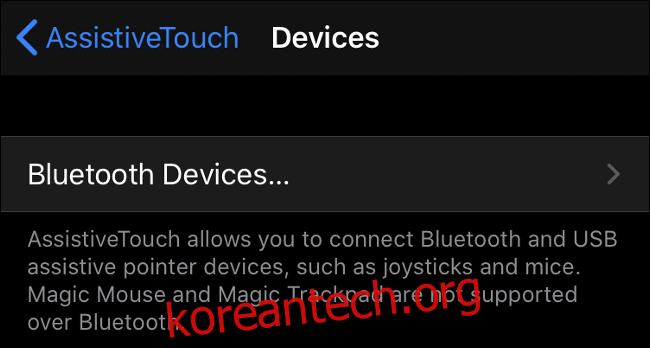
마우스 페어링에 실패했습니까? 아이폰이나 아이패드, 마우스 자체의 전원을 껐다가 켠 후 다시 시도해 보십시오. 애플은 iOS 13 또는 iPadOS 13과 호환되는 특정 마우스를 지정하지 않았으므로, 특정 모델이 작동하는지 확인하는 방법은 직접 시도해 보는 것뿐입니다.
유선 마우스 연결하기
유선 마우스를 아이폰이나 아이패드에 연결하려면 애플의 Lightning-USB 카메라 어댑터(약 29달러)가 필요합니다. 이전에 ‘카메라 연결 키트’로 알려졌던 이 액세서리는 원래 디지털 카메라에서 기기 내부 저장소로 사진을 전송하기 위해 설계되었습니다.
최신 아이패드 프로는 USB Type-C 포트를 사용하고 기존 USB Type-A 마우스를 연결하려면 USB-C-USB 어댑터(약 19달러)가 필요합니다. USB Type-C 어댑터가 있는 아이패드와 호환되는 마우스가 있는 경우, 바로 연결하여 사용할 수 있습니다.
물론 카메라 연결 키트의 용도는 이게 전부가 아닙니다. 마우스 외에도 USB MIDI 악기, USB 마이크, 다른 스마트폰(안드로이드 포함) 등을 iOS 또는 iPadOS 기기에 연결하는 데 사용할 수 있습니다. 여기에서는 USB 유선 마우스 지원을 추가하는 데 사용합니다.
마우스를 USB 포트에 연결한 다음 Lightning 잭을 iOS 또는 iPadOS 기기에 연결합니다.
설정 > 손쉬운 사용 > 터치로 이동합니다.
“AssistiveTouch”를 선택하고 켭니다.
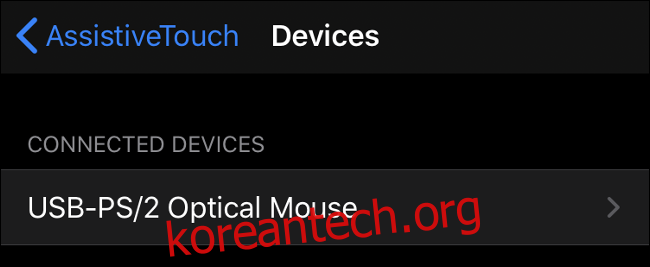
동글을 이용한 무선 마우스 연결
동글을 사용하는 무선 마우스는 짧은 거리에서 통신하기 위해 작은 무선 주파수 동글을 사용한다는 점을 제외하면 유선 마우스와 거의 동일합니다. 동글과 마우스는 기본적으로 페어링되어 있으므로 유선 마우스와 동일한 절차로 연결할 수 있습니다.
동글을 USB 포트에 연결한 다음 Lightning 잭을 iOS 또는 iPadOS 기기에 연결합니다.
마우스를 켜고 전원이 켜져 있는지 확인합니다.
설정 > 손쉬운 사용 > 터치로 이동합니다.
“AssistiveTouch”를 선택하고 켭니다.
마우스 지원 활성화 및 구성
설정 > 손쉬운 사용 > 터치에서 AssistiveTouch를 활성화하면 마우스 지원을 사용할 수 있습니다. 포인팅 장치가 연결되면 화면에 손가락 끝 크기의 원형 “커서”가 나타나야 합니다.
설정 > 손쉬운 사용 > 터치 > AssistiveTouch로 이동하여 마우스를 구성할 수 있습니다. “추적 속도”를 사용하여 포인터의 반응성을 조정하고, “포인터 스타일”을 사용하여 커서의 크기와 색상을 변경할 수 있습니다.

“장치”를 누르고 마우스를 선택합니다. (유선 마우스는 상단에서 선택, 블루투스 마우스는 장치를 누른 후 마우스 옆의 ‘i’를 누릅니다.) 마우스 버튼 목록이 표시됩니다. 각 버튼을 누르고 원하는 입력을 지정할 수 있습니다.
마우스에 나열된 것보다 더 많은 버튼이 있는 경우 “추가 버튼 사용자 정의”를 눌러 구성할 수 있습니다. 마우스의 버튼을 누른 후 수행할 작업을 선택하라는 메시지가 표시됩니다. 원하는 대로 마우스를 구성할 때까지 계속하십시오.

테스트 결과, 변경할 수 없는 설정은 마우스 스크롤 휠 동작이었습니다. 사파리나 메모와 같은 앱에서는 완벽하게 작동하지만, 일부 UI 요소 스크롤 시에는 작동하지 않습니다(터치처럼 클릭 후 드래그 필요).
iOS 13에서 작동하는 포인팅 장치
애플은 호환되는 포인팅 장치 목록을 제공하지 않으므로, 특정 마우스가 작동하는지 확인하는 방법은 직접 사용해 보는 것뿐입니다. iOS 13 및 iPadOS 13 업데이트는 유선 및 무선 주변 장치 모두에 대한 지원을 크게 확대한 것으로 평가받고 있으며, 마우스 및 게임패드 지원이 동시에 이루어졌습니다.
즉, 대부분의 일반적인 USB 및 블루투스 마우스는 작동해야 합니다. 테스트 결과 저가형 HP 및 Microsoft 브랜드의 유선 마우스 모두 예상대로 작동했습니다.
애플의 Magic Trackpad 2는 아이폰 및 아이패드에서 유선 연결을 통해서만 작동합니다. Magic Mouse 2도 작동하지만 한 Reddit 사용자가 지적했듯이, Mac의 Bluetooth를 비활성화하고 페어링 중에 마우스 버튼을 누르고 있어야 합니다. 애플 포인팅 장치의 터치 기반 스크롤은 여전히 문제가 있습니다.
마우스 지원으로 가능한 작업
아이폰과 아이패드의 마우스 지원은 우선 접근성 기능입니다. 아이패드를 노트북 대체재로 만드는 것이 아닙니다. 하지만 장애로 인해 터치 인터페이스 사용에 어려움이 있다면 큰 도움이 될 것입니다. 접근성 분야에서 뛰어난 성과를 보여온 애플이 왜 이 기능을 추가하는 데 오랜 시간이 걸렸는지 의아할 수 있습니다.
그럼에도 불구하고 마우스 지원을 통해 얻을 수 있는 몇 가지 장점은 분명합니다. 키보드에서 손을 뻗어 화면과 상호 작용하는 것을 싫어하는 아이패드 및 아이패드 프로 사용자에게는 매우 편리한 옵션입니다. 이제 노트북이나 데스크탑처럼 마우스를 사용하여 웹을 탐색할 수 있습니다.
마우스 지원은 표준 컴퓨터처럼 작동하지 않더라도, 많은 양의 텍스트를 선택하고 편집할 때 더욱 정밀한 방법을 제공합니다. 이 기능은 터치 기반 텍스트 조작이 얼마나 번거로운지를 보여주는 대표적인 예시입니다.

일부 크리에이터는 사진 편집이나 벡터 그래픽 작업 시 마우스의 향상된 정밀도를 활용할 수 있습니다. 하지만 이미 많은 크리에이터들이 애플 펜슬 지원을 위해 아이패드 프로를 구매하고 있으므로 이 부분은 큰 장점이라 볼 수는 없습니다.
원격으로 다른 컴퓨터에 접속할 때 마우스를 사용하면 경험이 더욱 익숙하게 느껴질 것입니다. 아직 완벽한 마우스 버튼 지원은 부족하지만, 자주 사용하는 원격 액세스 도구에서 사용되는 입력 방식을 미러링하도록 마우스를 구성할 수 있습니다.
마지막으로, 보다 전통적인 사용자 경험을 원한다면 마우스를 적절한 키보드와 함께 사용할 수 있다는 점을 기억하십시오. 애플의 Magic Keyboard 2와 같은 블루투스 키보드와 일반 USB 키보드는 연결에 필요한 USB 어댑터가 있다면 iOS 및 iPadOS에서 작동합니다.
기대되는 시작
iOS 13 및 iPadOS 13의 마우스 지원은 접근성 기능으로서의 의도된 목적에 적합합니다. 생산성 향상에 큰 이점은 없지만, 애플이 미래에 어떤 계획을 가지고 있을지는 아무도 모릅니다. 애플은 아이패드와 아이패드 프로를 노트북-태블릿 하이브리드로 바꾸지 않고, 노트북에서 수행하는 많은 작업을 수행할 수 있는 태블릿으로 서서히 발전시키고 있습니다.
만약 애플이 아이패드를 노트북 대체재로 포지셔닝하려는 의지가 있다면, iOS(또는 iPadOS) 14에서는 더욱 완성된 마우스 지원을 기대할 수 있을 것입니다.